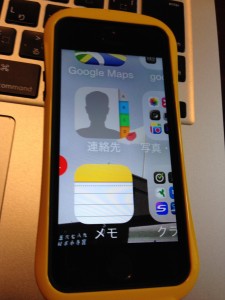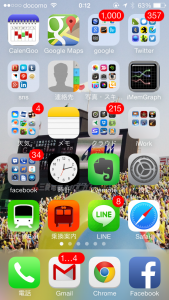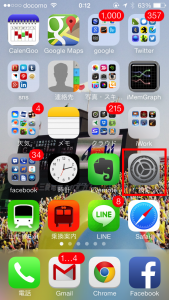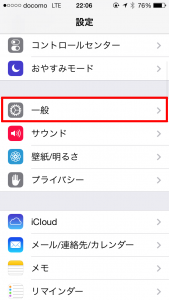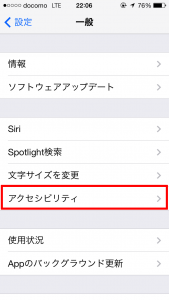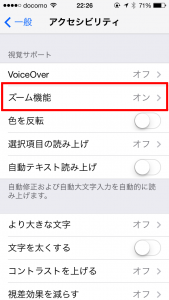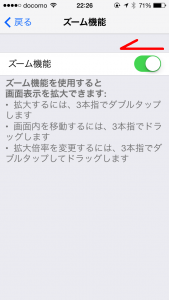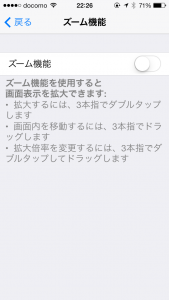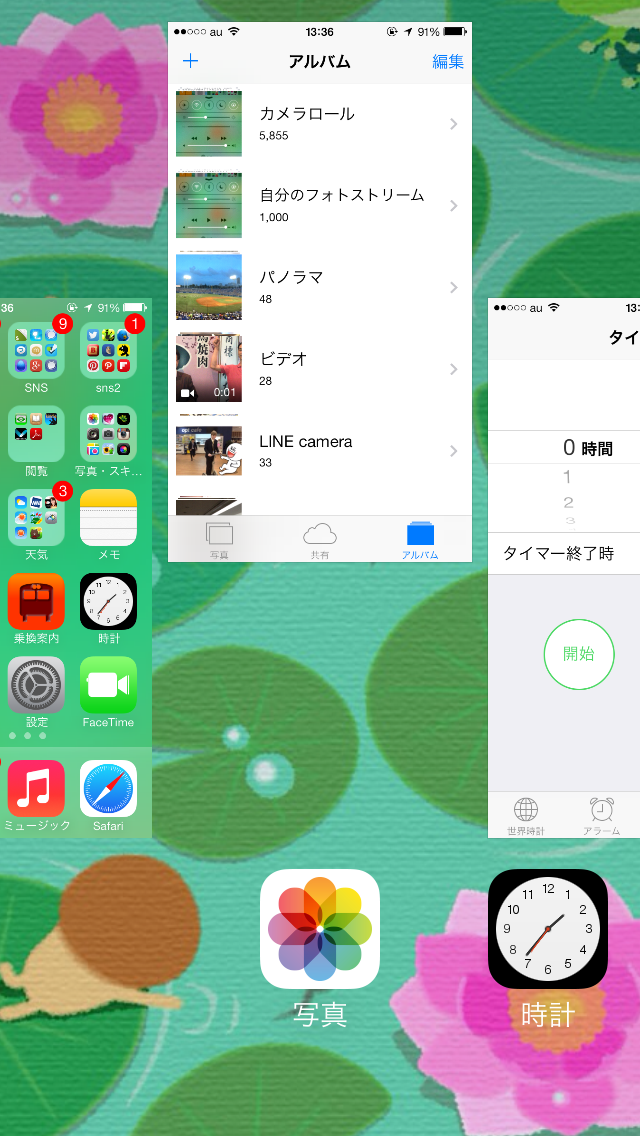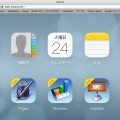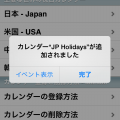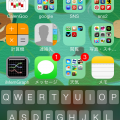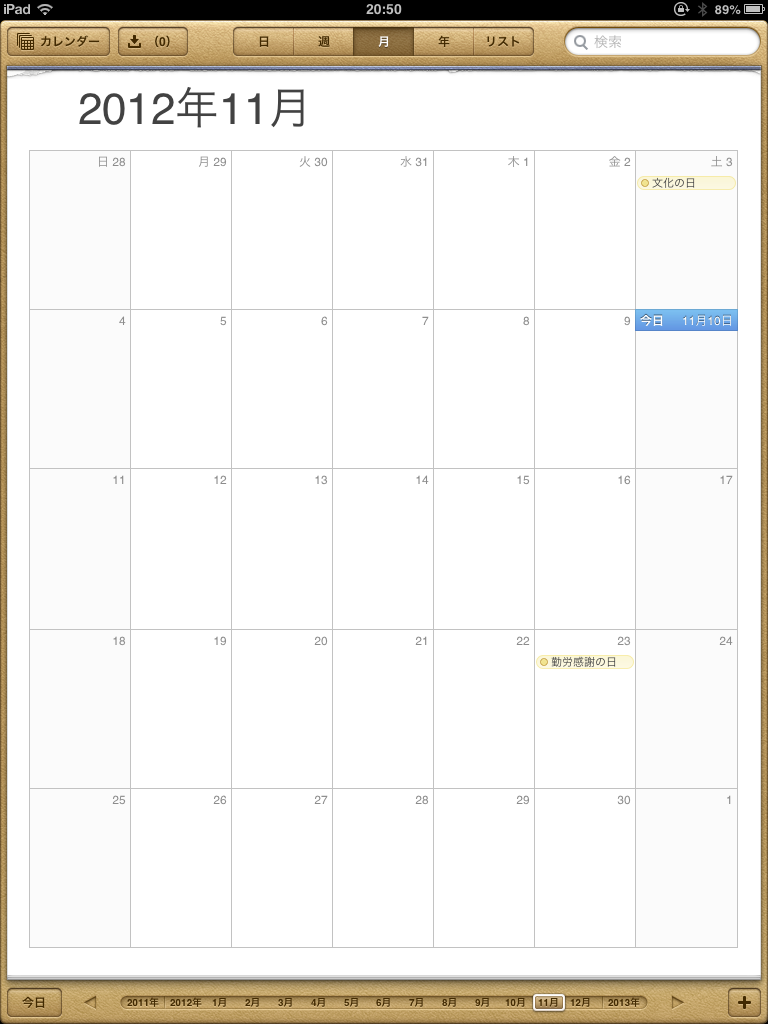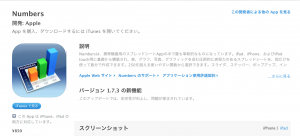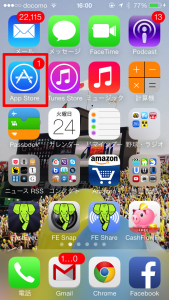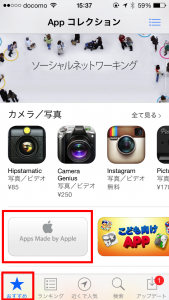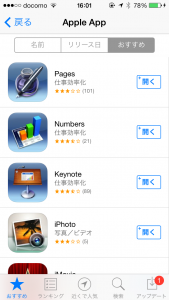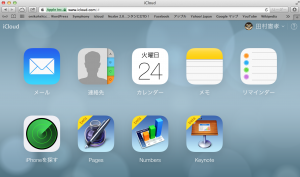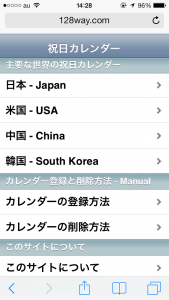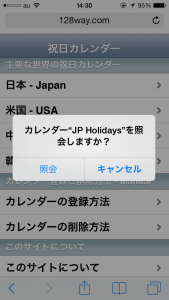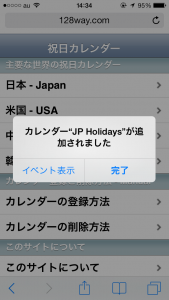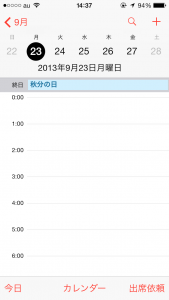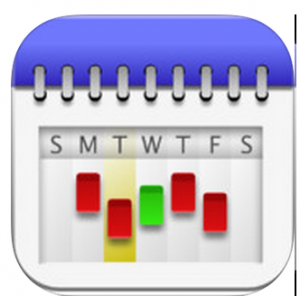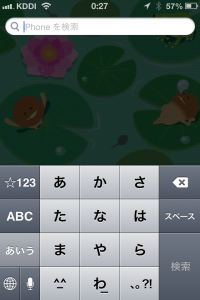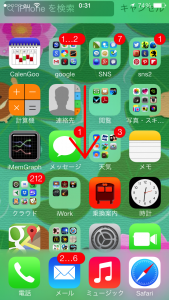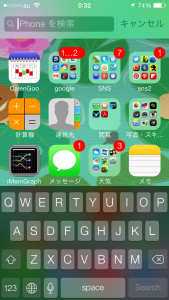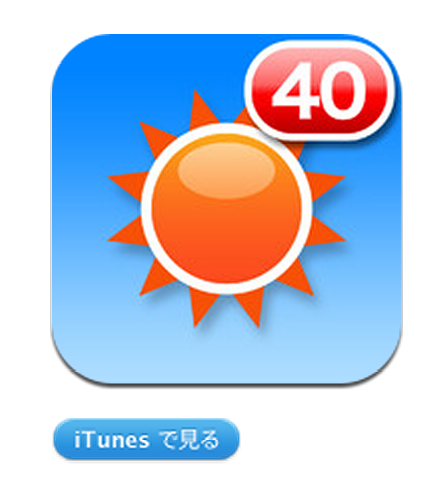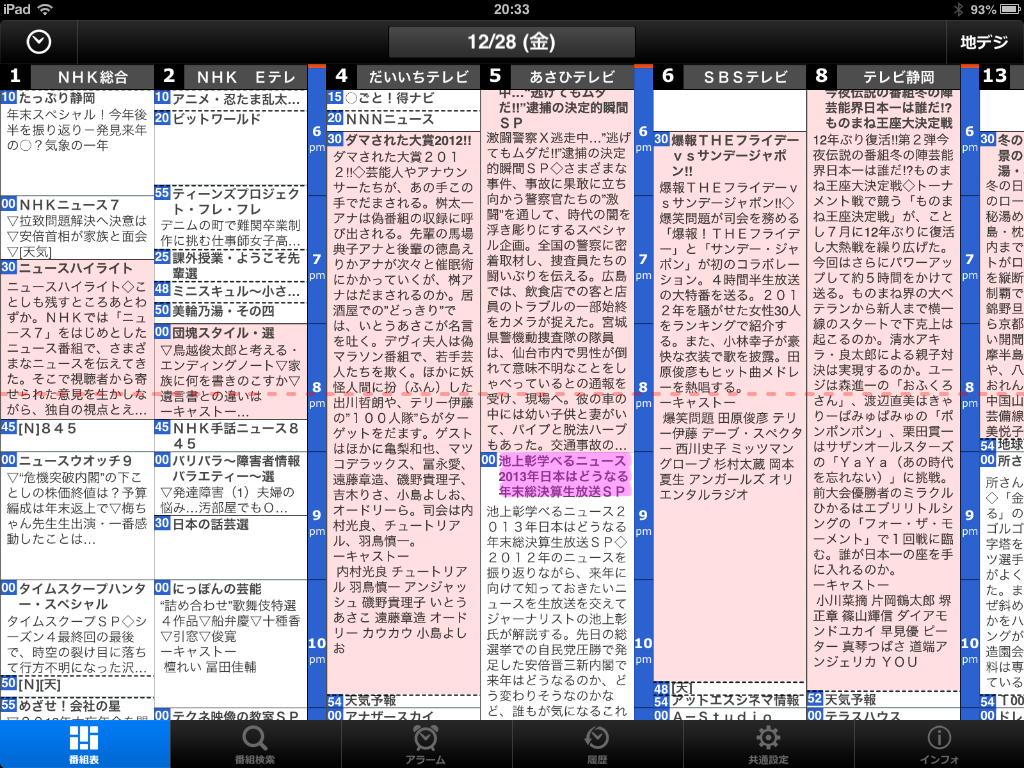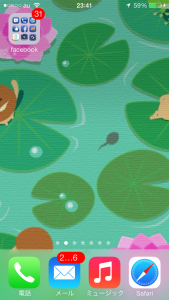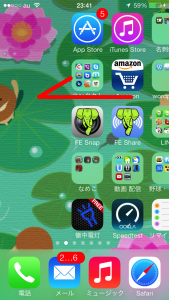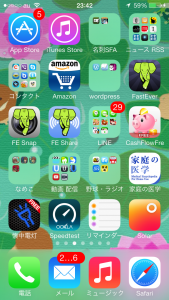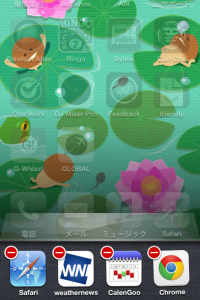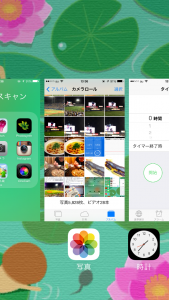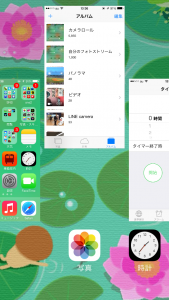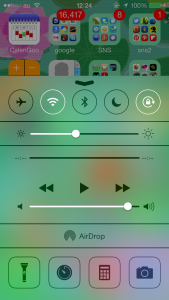iOS7にアップデートするべきか?

はい。した方が良いでしょう。
まあ確かにいろんな意見があります。
・いいハナシ
本当にiOS7にアップデートしていいのか。超ていねいに解説してみた
メリット・デメリットをかなり詳細に書いてくれてます。結論としては「フラットデザインによっぽどの嫌悪感を抱く人以外はiOS7にアップデートしても良いのでは?」と。
ニューヨーク市警がiOS7へアップデートをおすすめ!
お墨付きでっせ(笑)
「iOS 7」が告げる「モバイルネットの新時代」
彼らはモバイル機器上に「デジタルのホーム」をつくりつつあるのだ。 (引用)
速報:iOS 7のアップデート率は予想を上回るハイペース―初日で35%を記録
iOS7リリース後、9月20日の記事です。
【iOS 7】「電話」アプリで着信拒否が可能に。メッセージすら拒否するぞ!
さあて、誰を拒否するかな。。ふふ。。。。
・悪いハナシ
iOS 7で「必要ない / 不便」という声が多そうな機能6選(と、その設定を変更する方法)
イラン機能と無効にする設定方法です。
まだ間に合うよ。iOS 7からiOS 6に戻る方法
iOS7が気に食わなければこうやってiOS6に戻せるよぉ〜っていう記事です。
iOS 7にロック中の緊急電話からどこでも発信できるバグ、方法はボタン連打
新OSリリース当初 おなじみのバグですね。
iOS7にパスコード入力無しでカメラロールにアクセスできるバグが発見されたので実際にやってみました
バグその2
「iOS7」が重い? バッテリー減るの早い? この方法で解決するかも【やり方】
僕も少しこれ感じます。が、ここに書いてる設定やるとなんかせっかくのiOS7がおもしろくなくなるのでそのままにしています。
まあ、ズラズラとあるわけです。これらの意見を参考に、今アップデートするべきか待つべきか決めたら良いでしょう。
でもこの現象、前にも似たことがありましたよね。そう、iOSが5から6になったときです。
ほれ↓
価格.com iPadレビュー欄
「iOS 6」ファーストインプレッション
iPhoneなどがiOS6になって色々変わってしまって使いづらいのですが(Yahoo知恵袋)
まあ、この時はマップの欠陥という致命的な要因があったことは、今回とは少し違いますが。。
1年前はひどかった。。w
ただ、ここで「iOS6はあかん」って言ってた人たちは、今もiOS5を頑なに使ってるんでしょうか??たぶん対応してないアプリやら機能がわんさか出てきて、その後6に変えていらっしゃるはずです。
あたらしいものが出てくると、必ず一定数の拒絶反応が出るものです。僕が働き出した頃にも、「パソコンなんか使えんでも仕事なんかできる!!!」って言ってたおっちゃんたちがいたものです。
早くもEvernoteとか定番アプリがiOS7でないとアップデートできなくなっています。どうせいずれ耐えられなくてアップデートするんやったら、早めにやって少しでも早く慣れといた方がええんと違いますかぁ?と。
見た目がどうとか動きが気に食わんとか、ごちゃごちゃ言うてもそうなったもんは仕方ないっしょ。それでもiPhoneを捨ててAndroidにせず、そのまま使ってしまってる僕らが負けですわ。
とっととアップデートして慣れましょう。
※ただし、最新機種ではない機種は、やっぱりちょっと待ったほうがいいかも。スペックの問題で動作が鈍くなったりバグが発生するかもです。
iOS 7へのアップデートはちょっと待った方がいい端末一覧
田村でした。
【関連記事】
iOS7のカレンダーに祝日を表示させる手順
iOS7で「iPhone(iPad)を検索」を使う方法
iOS7にアップデートしたらアプリが消えた!!と焦る前に
iOS7 アプリを完全に閉じる方法
iOS7 コントロールセンターの使い方
管理人プロフィール